Jak zainstalować Google Analytics w Sote?
Aktualizacja: 01 lutego 2021
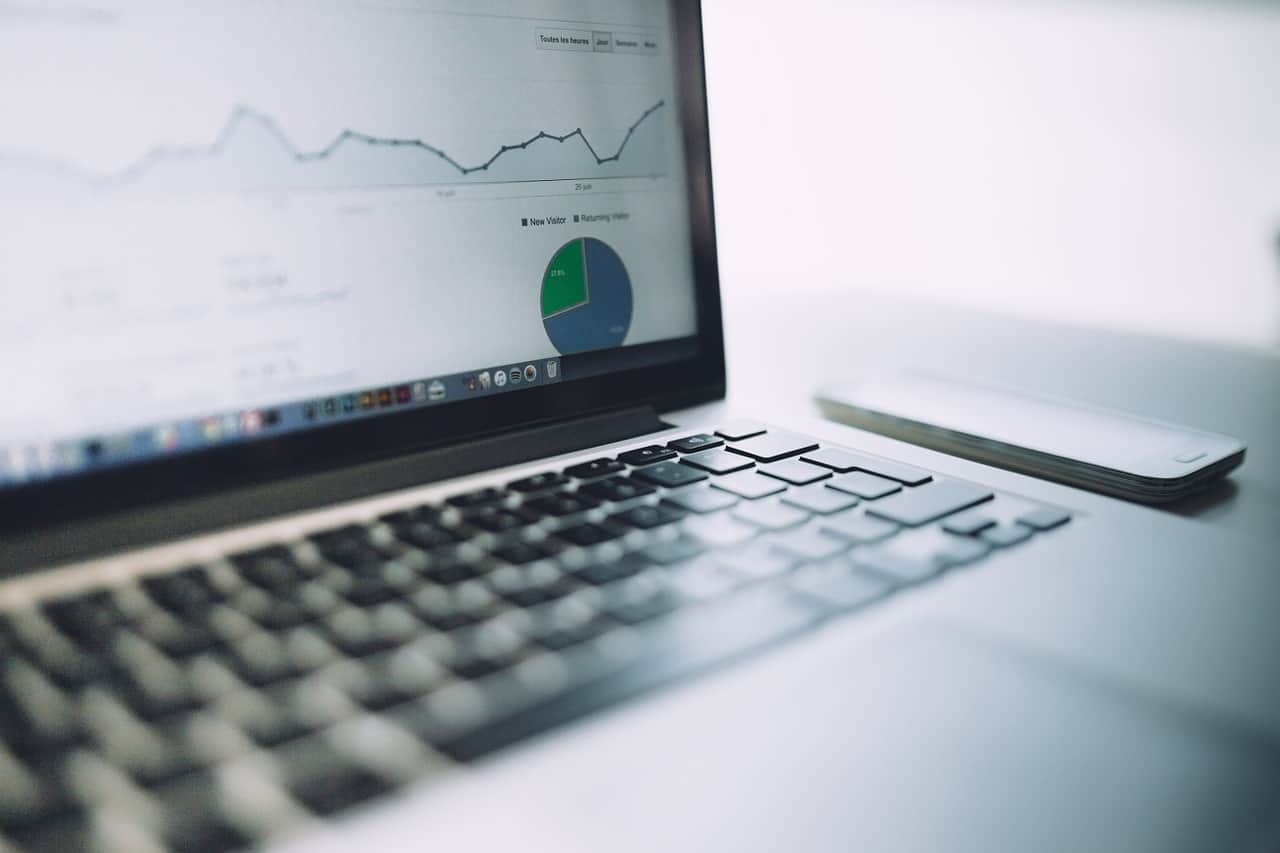
Analityka internetowa to podstawa każdego biznesu w sieci!
Jeżeli nie posiadamy konta na Google Analytics, zaczynamy od wizyty na stronie TUTAJ
Klikamy w przycisk „utwórz konto”:
Zostaniemy poproszeni o zalogowanie się do swojego konta Google, czyli najpopularniejszej poczty – gmail.com.
Jeżeli nie posiadamy konta Gmail, możemy założyć je klikając w przycisk „Utwórz konto”. Konto przyda nam się nie tylko do obsługi Analytics, ale również wielu innych narzędzi Google.
Wypełniamy standardowe dane (takie jak imię, nazwisko itp.), a następnie przechodzimy dalej.
Po pomyślnym założeniu konta, wracamy na stronę Google Analytics lub wpisujemy https://analytics.google.com/.
Naszym oczom ukaże się wówczas ekran powitalny usługi Google Analytics:
Klikamy w przycisk „Rejestracja”:
Na kolejnej stronie zaznaczamy pole „Witryna”, jako opcja „co chcesz śledzić” i wypełniamy po kolei wszystkie niezbędne pola:
– nazwa konta, np.: NazwaTwojejFirmy
– nazwa usługi, np.: NazwaTwojegoSklepu
– adres sklepu, który zamierzasz śledzić, np.: www.twojsklepinternetowy.pl
UWAGA 1. – jeżeli używasz nazwy bez przedrostka www, nie wpisuj go w adresie strony.
UWAGA 2. – jeżeli masz zainstalowany certyfikat bezpieczeństwa na stronie ssl, z listy rozwijanej wybierz „https” zamiast „http”:
– wybierz kategorię branży
– w strefie czasowej wybierz „Polska”
W dalszej części zostaje nam już tylko zaznaczenie lub odznaczenie ustawień udostępniania danych. Jeżeli nie chcesz dzielić się swoimi danymi, nawet anonimowo – odznacz wszystkie opcje. W wersji minimalistycznej zalecamy pozostawienie opcji „Analiza porównawcza”.
Po wszystkim klikamy „Pobierz identyfikator śledzenia”, co wyświetli nam stronę o akceptacji warunków korzystania z usługi. Wybieramy „Polska” (tak samo jak w strefie czasowej) i mamy możliwość przeczytania całości dokumentu.
Po przeczytaniu klikamy w przycisk „Akceptuję”.
Zostaniemy wówczas przeniesieni do finalnej strony naszego panelu Google Analytics:
Najważniejszy dla nas jest identyfikator śledzenia oraz kod śledzenia Analytics, znajdujący się w zaznaczonym poniżej polu:

Przechodzimy do naszego panelu administracyjnego w sklepie Sote. Klikamy w pole „Marketing”, a następnie „Google Analytics”:
W ustawieniach Google Analytics:
– wklejamy kod śledzenia (Identyfikator konta Google), który wygenerowaliśmy zakładając konto w Google Analytics:

UWAGA – prezentowany kod śledzenia jest przykładowy, należy wkleić kod wygenerowany indywidualnie dla każdej z witryn.
– zaznaczamy pole „Włącz Google Analytics w sklepie”
– zaznaczamy pole „Włącz e-commerce w sklepie”

Klikamy „Zapisz” i gotowe! Właśnie skonfigurowaliśmy narzędzie analityczne dla naszej strony.
Te artykuły mogą być dla Ciebie
Co mówią o nas klienci
































